 奇石珠宝真君
奇石珠宝真君 -
1,在键盘上按“Win + R”键,打开【运行】窗口。
2,键入命令shutdown –s –t 3600(参数之间有空格,3600单位为秒,指3600秒即1小时后自动关机),时间参数可以根据需要设置。
3,点击【确定】,之后系统会弹出定时关机设置成功的提示,如下图。
 bikbok
bikbok -
Windows XP的关机是由Shutdown.exe程序来控制的,位于WindowsSystem32文件夹中。如
果想让Windows 2000也实现同样的效果,可以把Shutdown.exe复制到系统目录下。
比如你的电脑要在22:00关机,可以选择“开始→运行”,输入“at 22:00 Shutdown -s”,
这样,到了22点电脑就会出现“系统关机”对话框,默认有30秒钟的倒计时并提示你保存工
作。如果你想以倒计时的方式关机,可以输入“Shutdown.exe -s -t 3600”,这里表示60
分钟后自动关机,“3600”代表60分钟。
设置好自动关机后,如果想取消的话,可以在运行中输入“shutdown -a”。另外输入
“shutdown -i”,则可以打开设置自动关机对话框,对自动关机进行设置。
Shutdown.exe的参数,每个都具有特定的用途,执行每一个都会产生不同的效果,比如
“-s”就表示关闭本地计算机,“-a”表示取消关机操作,下面列出了更多参数,大家
可以在Shutdown.exe中按需使用。
-f:强行关闭应用程序
-m \计算机名:控制远程计算机
-i:显示图形用户界面,但必须是Shutdown的第一个选项
-l:注销当前用户
-r:关机并重启
-t 时间:设置关机倒计时
-c "消息内容":输入关机对话框中的消息内容(不能超127个字符)
有时候,我们需要定时关闭计算机,下面介绍一个在Windows XP下实现定时关机的简单方
法。
指定系统在22分钟后自动关闭:点击“开始→运行”,在“打开”中输入命令“Shutdown
-s -t 1320”(注意:引号不输入,参数之间有空格,1320的单位是秒),单击“确定”
按钮即可。
指定系统在某个时间(比如12:00)自动关闭:在“打开”中输入命令
“at 12:00 Shutdown -s”即可。
取消定时关机:在“打开”中输入命令“Shutdown -a”即可。
能的实现都是使用“Shutdown”命令实现的,shutdown的参数是在命令行窗口中输入
“shutdown”。笔者认为最有用的是“-i”参数,可以调出“远程关机对话框”,
能方便地实现局域网内计算机的远程关机,有兴趣的朋友可以试一试。
开始-程序-附件-系统工具-计划任务-添加任务计划-下一步-浏览
-c:windowssystem32shadow.exe-下一步-选好要关机的时间,
下一步-输入用户名和密码,只要是系统里有的用户就行,但一定要有密码,
没有也要设一个,下一步,选上“在完成时打开此任务的高级属性”,
在运行栏后面加上“ -S”引号不要哦。
 余辉
余辉 -
解决方案:
一.可以通过DOS命令shutdown来解决
在 Win7 中,shutdown实现自动关机的方法如下:
开始->运行->cmd
运行"shutdown -s -t 3600”, 其中"3600"为离关机的时间秒数,运行 "shutdown -a"取消定时关机!
或是编写批处理文件:关机一分钟前提醒即将关机,可自行修改定时关机时间.
@echo off
at 22:50 every:M,T,W,Th,F,S,Su shutdown -s -t 60 -c "很晚了,该睡觉了了!"
at 13:50 every:M,T,W,Th,F,S,Su shutdown -s -t 60 -c "要停电了,快存盘吧!"
at 15:50 every:M,T,W,Th,F,S,Su shutdown -s -t 60 -c "要停电了,快存盘吧!"
at 9:50 every:M,T,W,Th,F,S,Su shutdown -s -t 60 -c "要停电了,快存盘吧!"
at 5:50 every:M,T,W,Th,F,S,Su shutdown -s -t 60 -c "要停电了,快存盘吧!"
echo 已经完成!
pause&end
复制上面为文档,文件名该文,定时关机.bat
以管理员身份运行即可
举例说明一:要在 晚上23:00准时关机你可以输入如下命令:
at 23:00 shutdonw -s
举例说明二:要1小时之后关闭电脑(假如你有事离开,但是下载还未完成,你就可以这样)
shutdown -f -s -t 3600 (3600单位是秒)
shutdown -a 可以终止命令
二.通过软件实现:
比如
3000 V9.89;
恰比小精灵等。
 阿啵呲嘚
阿啵呲嘚 -
选择“开始→运行”:
1、输入“at 22:00 Shutdown -s”,这样,到了22点电脑就会出现“系统关机”对话框,默认有30秒钟的倒计时并提示你保存工作。
2、输入 “Shutdown.exe -s -t 3600”,这里表示60分钟后自动关机,“3600”代表60分钟。设置完成后会弹出一个倒计时关机的对话框。需要多久关机就自己修改“3600”为需要关机的秒数。
3、设置好自动关机后,如果想取消的话,可以在运行中输入“shutdown -a”。另外输入“shutdown -i”,则可以打开设置自动关机对话框,对自动关机进行设置
 天线宝宝说害怕
天线宝宝说害怕 -
win7的设置方法:建一个txt文件,打开,存入shutdown -s -t 30,保存,把txt格式改为bat格式,存入一个盘,然后打开控制面板,搜索打开计划任务,点击右栏的创建基本任务,名称写成“自动关机”,点下一步,然后设定每天,点下一步,然后在这里设置每天具体的关机时间,点下一步,选启动程序,点下一步,在程序和脚本那里选浏览,找到上头你存的bat文件,点下一步,点完成,然后你就可以每天定时关机了
 芝华塔尼欧的少年
芝华塔尼欧的少年
-
你好,给电脑定时关机最简单的方法就是使用定时关机软件——定时关机3000来设置电脑定时关机。
下面我就给给大家介绍定时关机3000的两个最基本的操作,您可以看看操作简便不?
1.设定电脑几点几分自动关机
你可以在定时关机的主窗口根据您需要关机的时间进行设定。
2.设定等待多长时间后关机
比如说等待2个小时的话,您就可以在主窗口输入2就可以了。
以上的两个命令是我们目前最常遇到的,操作方法非常的简便,另外定时关机3000的功能非常的强大,您还等什么,还不赶快下载定时关机3000给您的电脑定时关机。
 volcanoVol
volcanoVol -
电脑定时关机设置方法如下:
1、win+R打开运行,输入如下字符:
shut -s -t 3600
3600表示的就是一小时(秒数计算),可以随意修改。
2、开始-运行-输入同样字符。
3、右键菜单-新建-快捷方式-指向输入同样字符,再双击运行快捷方式。
 可可科科
可可科科 -
在运行中,敲cmd,出来命令行的界面,再敲shutdown -s -t 3600 回车,其中的3600是3600秒后自动关机,时间可以根据你的需要改,或者网上找小工具,但我觉得没这个实用。
 安徽路人假
安徽路人假 -
电脑定时关机简单的可以去下载个软件
定时关机 开机 重起 都可以实现
如果是利用电脑自身自带的 就比较麻烦
可以给你参考 是利用自带的命令程序运行的详情请见:
http://jingyan.baidu.com/article/4dc40848ff3793c8d946f1a8.html
 再也不做站长了
再也不做站长了 -
这个很简单啊,会点DOS的都可以的,就像楼上的已经举了很多例子了,我也不多写了。
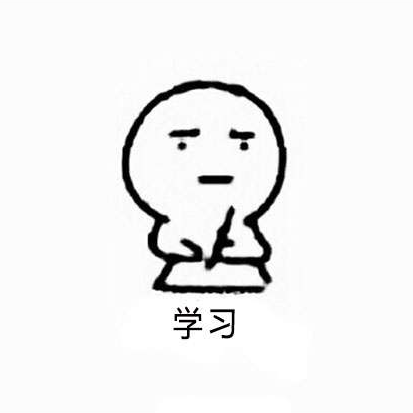 左迁
左迁 -
可以下载自动关机软件,支持XP和WIN7系统的,很方便!
相关推荐
win7定时关机怎么设置 win7定时关机方法
win7定时关机怎么设置 当我们在操作电脑的时候,有时会有需要定时关机,或者不在电脑前操作是需要过段时间自动关机,但是Win7系统没有自带的定时关机软件,很多电脑用户又不喜欢安装第三方软件来完成该操作。那么win7怎么定时关机?本文为大家介绍win7定时关机设置的两种方法,希望能帮到大家!Win7定时关机方法一:1,在电脑桌面选择【计算机】,鼠标右键单击选择菜单栏中的【管理】,如下图所示。2,在管理窗口中,鼠标左键选择最左边窗格中的【任务计划程序】,之后再选择最右边窗格中的【创建基本任务】,如下图所示。创建任务3,在【创建基本任务】窗口中,在输入框中输入【名称】、【描述】,之后选择【下一步】来进入下一步操作,如下图所示。4,在【任务触发器】窗口,在check box中鼠标单击选择【每天】或者其他选项,根据自己的需求,然后选择【下一步】,进入下一步操作,如下图所示。5,在【每日】窗口中,选择指定任务开始日期、时间,和相应的时间间隔,之后选择【下一步】,进入下一步操作,如下图所示。6,在【操作】窗口中,鼠标单击选择【启动程序】项,之后选择【下一步】,进入下一步操作,如下图所示。7,在【启动程序】窗口中,鼠标单击选择【程序或脚本】输入shutdown,然后在“添加参数】后输入-s -f -t 120,输入内容的意思是在任务触发后,强制在20秒后自动关机。之后选择【下一步】,进入下一步操作,如下图所示。8,【摘要】窗口中,鼠标单击选择【完成】,完成设置操作,如下图所示。注意:在【计算机管理】窗口,鼠标单击选择【任务计划程序】展开细节,之后再鼠标单击选择【任务计划程序库】,当中窗格中出现任务列表,可以看到我们创建的所有相应任务。在操作的时候要特别设置自己所需要的相应时间,如下图所示。Win7定时关机方法方法二:1,在开始菜单中的搜索框中输入cmd,如下图所示。2,回车确认打开cmd命令提示符窗口。在窗口中输入shutdown,如下图所示。shutdown关机命令使用说明:-s:表示关闭计算机-r:表示关闭并重启计算机-t:表示时间,以秒为单位-a:表示终止系统关闭3,输入我们自己设置的时间了的shutdown命令,如下图所示。注意:输入:shutdown -s -t 3600;来测试一小时后关机。4,在命令提示符窗口中回车确认之后,系统将在右下角提示关机任务提醒,如下图所示。5,如果操作用户不想执行该命令,重复步骤一和二,在命令提示符窗口中输入shutdown _a,如下图所示。注意:在输入取消任务的命令之后,系统也会在桌面右下角提示任务取消信息,如下图所示。以上的两种方法可以有用户自己选择合适的进行操作,小编的提议是第一种方法比较适合,可以在每天设置相应的关机时间来管理自己的上网时间或者来督促自己完成某些工作或者其他的事情。2023-07-14 01:19:591
win7如何设置定时关机?
步骤:1、在开始菜单的搜索栏输入计划任务,然后就会自动搜索到计划任务程序。点击这个地方2、进入计划任务程序的窗口后点击操作,然后再点创建基本任务。3、创建一个计划任务,输入名称,描述然后下一步4、希望任务何时开始,如果是家庭的电脑使用每天是最后的。服务器就要看需要求设置执行任务的时间点。下一步。5、开始设置一个你要关机的时间点。设置每隔多久会完成关机这个动作。然后再下一步6、启动程序,下一步7、选择关机程序 C:WindowsSystem32shutdown.exe在后面的参数中加-s,再点击下一步。8、创建成功后,会在设置的那个时间点自动完成关机这个任务。最后完成就可以了。扩展资料win7设置自动关机的方法:1、所有程序】--【附件】,在附件中的【系统工具】2、找到【任务计划程序】并打开3、在右边的操作中选择【创建基本任务】,4、可以在【任务名称】中填写想填的名字,这里填写的是"定时关机"5、选择任务执行时间,对于每天都要定时关机的可以选择"每天";对于每个星期中有几天不需要关机的可以选择"星期";至于"每月"不推荐选择,因为时间跨度太大了,一般人用不到这个功能。我这选择的是"每天" 6、在时间框里填写好定时关机时的时间7、选择【启动程序】,输入:C:WindowsSystem32shutdown.exe,关键是要找到shutdown.exe,这个根据个人安装系统的位置而定,可以从浏览中找到。8、然后,在添加参数中输入“-s”或者输入“-f -s”就可以了,-s:关机命令,-f:强制关闭正在运行的应用程序。主意:双引号就不要输入了。2023-07-14 01:20:051
win7定时关机设置方法
当大家因为一些原因需要设置电脑定时关机的时候,却发现自己并不会在win7系统上进行相关设置,于是都来向小编请教,小编搜集了两种可以设置定时关机的方法,适用于所有win7系统,现在分享给大家,有需要的小伙伴可以来阅读下面的文章。win7定时关机设置方法方法一、1.电脑桌面状态下右键点击选择“新建”—“快捷方式”;2.弹出的窗口中输入:at19:00shutdown_s,或者其它关机时间设定,点击“下一步”;3.接下来输入定时关机.exe,点击完成;4.确定以后,会在显示一个“定时关机”的快捷方式,双击一下“定时关机”,双击关机会出现一个小框,闪一下就会自动关闭的;5.取消自动关机,取消关机的设置方法差不多。就是第二步的时候输入的命令不一样。输入:shutdown-a后面的就和设置关机是一样的。方法二、1.点击开始菜单栏,选择“附件”;2.接着依次点击打开“系统工具—任务计划程序—创建基本任务”;3.接着输入任务的名称:自动关机;4.选择时间周期,点击进行下一步;5.之后设置具体时间,继续下一步;6.启动程序,最后点击下一步就完成;7.单击完成,出现主界面,在计划任务库中可以查看到你添加的任务,还可以更改,删除选定的任务,更改时选择属性就可以了。以上就是小编为大家带来的win7定时关机设置方法了,希望能解决大家的问题。2023-07-14 01:21:521
win7自动关机设置在哪
win7自动关机设置是一个方便快捷的功能,很多用户可以轻松来自己定时关机,只要简单的设置就可以自动关机,想要设置的小伙伴快点下载来一起看看吧。win7自动关机设置在哪一、定时自动关机1、假如您需要电脑在18:10自动关机,按Win+R,输入at18:10Shutdown-s,点击“确定”即可。(必须先启动TaskScheduler服务,按Win+R。输入services.msc,按回车键,在服务列表中找到该服务,双击,确认服务是启动的)2、这样当电脑系统时间到了18:10时,电脑就会自动出现“系统关机”的对话框,30秒以后就会自动关机,这30秒是为了让用户在关机前保存现在运行的工作,以免造成不必要的损失。注意:-s参数是指本地计算机。二、倒计时自动关机假如您需要电脑在3小时以后自动关机,那么只需要在“开始”菜单中选择“运行”,然后输入Shutdown-s-t10800,点击“确定”即可。这样电脑即开始倒计时,3小时以后电脑将会自动关机。注意:-t参数是倒计时自动关机的命令,单位是秒,所以10800参数是180分钟即10800秒。三、如何取消自动关机假如您已经设置了自动关机,但又改变了主意,不必自动关机了,那么只需要按Win+R,然后输入Shutdown-a,点击“确定”即可。这样即关闭了已经设置的自动关机。注意:-a参数是取消自动关机的命令。2023-07-14 01:21:591
电脑怎么定时关机win7
近期,网友留言咨询说如何让win7定时关机?平时电脑在下载东西,需要很长时间才能下载完,如果做到电脑面前等下载完成再关机就没办法做其他事情了。其实,可以设定一下定时关闭,让win7系统到时间就自动关机,接下去,小编说说两招简单让win7定时关机的方法。方法一:使用命令11、点击桌面左下角的开始菜单图标,然后在弹出的页面中点击运行选项或者是直接按下键盘的win+R组合快捷键。2、然后在弹出的运行小窗口中输入cmd回车。3、然后会打开一个黑色的命令行窗口,在当前的窗口中输入shutdown-f-s-t3600回车,然后在桌面的右下角就会弹出多久关闭计算机的提示了。4、若是不知道shutdown的参数可以输入shutdown/?回车,然后就可以看到各个参数的意思了。方法二:1、在控制面板的系统和安全页面下面,点击计划任务选项。2、或者是直接点击左下角的开始菜单图标,然后在弹出的页面中点击附件,在展开的页面中点击系统工具下面的任务计划程序选项。3、然后在打开的页面中点击右侧的创建基本任务选项,然后在弹出的页面中根据实际需要起一个名字,点击下一步。4、然后在弹出的任务触发器页面中根据实际需要选择,然后点击下一步。5、然后在打开的页面中根据需要选择间隔的时间,开始时间根据实际需要调整,然后点击下一步。6、然后在打开的启动程序页面中点击下一步,然后输入shutdown或者是直接选择C:WindowsSystem32shutdown.exe的这个关机程序,可以根据实际需要选择是否输入参数,点击下一步。7、然后在打开的这个页面中若是确认无误之后,可以直接点击完成;8、回到刚才的页面中就可以看到设置好的定时关机任务了。以上两招简单让win7定时关机的设置方法,定时关机可以防止长时间开机持续工作使电脑受到损害,掌握此方法对大家有很大帮助!2023-07-14 01:22:051
win7电脑如何设置定时关机?
点击“开始”按钮,选择“控制面板”,进入控制面板界面。在控制面板中选择“系统和安全”,然后选择“计划任务”。在计划任务窗口中,单击“创建基本任务”。输入任务名称和描述。选择“启动计算机时”,然后单击“下一步”。选择要执行的操作。“启动程序”是默认选择,所以在“程序/脚本”框中输入“shutdown”即可。在程序参数栏中,输入“-s -t xxx”(不包括引号),其中“xxx”表示你需要延迟的时间(以秒为单位)。例如,如果你需要在1小时后关机,它应该是“3600”。单击“下一步”,然后单击“完成”以完成创建任务。现在,你已经成功地设置了定时关机。请注意,在计划关机生效之前,你需要保持计算机处于打开状态。并且,在设置计划关机之前,请确保你已经保存了所有未保存的文件。2023-07-14 01:22:121
win7如何设置电脑定时关机|win7设置定时关机的三种方法
我们在使用纯净版win764位旗舰版的时候,有时候在下载东西,但自己可能着急出门,不想一直开着电脑。那这时候自动关机就显得很重要了。不过对于一些对电脑不熟悉的用户而言,就不太清楚要怎么操作了。那今天小编就给大家介绍三种win7设置定时关机的方法吧。具体方法如下:方法一:设置整点定时关机,只能设置24小时内的。1、比如想要设置在18:50定时关机,点击开始菜单→运行→输入at18:50shutdown-s命令→确定。2、到点了就会提示还有一分钟内关闭电脑。方法二:设置任意时间定时关机,精确到秒。1、比如想要设置电脑在一个小时三十分钟后自动关机,换算成秒也就是1800,点击开始菜单→运行→输入Shutdown.exe-s-t1800→确定。2、右下角就会提示windows将在30分钟内关闭了。方法三:设置每天定时关机,可以设置一个星期的任意一天。1、点击开始菜单→运行→输入at22:00/every:M,T,W,Th,F,S,Sushutdown-s-t100命令→确定,电脑就会在每天的22:00分提示你电脑将于100秒之后关机了。2、22:00可以改成你想定时关机的时间,M-Su分别对应星期一到星期天,如果你星期六星期天不想要定时关机,就把S和Su去掉。100(秒)是定时关机倒计时的时间。上面就是关于win7设置定时关机的具体方法啦。你也不会设置的话,可以试试上面的方法哦。希望能对你有所帮助。2023-07-14 01:23:431
win7怎么设置自动关机
大家在平时使用win7系统电脑的时候可能会遇到需要定时关机的情况,但是很多小伙伴不知道怎么设置,下面就为大家介绍设置win7电脑自动关机的方法。方法一:1.点击桌面左下角“开始”菜单,依次选择“所有程序”-“附件”-系统工具”-“任务计划程序”;2.在跳转到”任务计划程序“窗口以后,在新页面右侧找到”创造基本任务...“并点击,之后打开”创建基本任务向导“窗口;3.点击“创建基本任务”,在“名称”文本框中,输入任务名称,如“关机shutdown”,再单击“下一步”按钮5.在“任务触发器”步骤中,选择需要定时关机的时间和频率,比如我们选择“每天”,然后再选择要自动关机的时间,再单击“下一步”按钮;6.在接下来的“操作”步骤中,选择“启动程序”单选项,,单击“下一步”按钮;7.在“程序或脚本”框中,输入“shutdown”这个命令,这个非常重要,大家千万不要输错;8.在“添加参数”中输入你需要的参数,如我们输入“-s_t60”(注意顺序)则表示提示1分钟倒计时关机,接着单击“下一步”。在最后会看到这个任务的所有内容,如果没有错误就点击完成;9.这样到了选择好的时间就会自动关机,并且在关机前的1分钟会有弹窗提示。这样就完成了win7自动关机的设置了。方法二:1.按下键盘上的“win”+“r”键,打开“运行”窗口,输入“cmd”指令;2.在打开的命令窗口里输入“shutdown-s-t7200”然后按下回车键(需要大家注意的是7200就等于两个小时,一个小时是3600,大家根据自己的需要来输入,并且“-s”和“-t”的顺序不能出错);3.当你完成了以上步骤时,桌面右下角就会弹出一个提示;4.如果你需要取消自动关机,只需要在刚才的命令窗口里输入“shutdown-a”并按下回车键,就可以取消自动关机;以上就是win7系统设置自动关机的方法教程了,非常简单,希望对大家的问题有所帮助。2023-07-14 01:23:491
Win7定时关机怎么设置
很多时候,我们看电影或者连续剧看到很晚看累了,希望电脑能自动设置定时关机。但是Win7系统没有自带的定时关机软件,这点让大家很头疼。本文为大家介绍在win7系统下如何设置定时关机的技巧和方法,希望大家能够受用。设置定时关机的几个步骤1、【所有程序】--【附件】,在附件中的【系统工具】中找到【任务计划程序】并打开;2、在右边的操作中选择【创建基本任务】,你可以在【任务名称】中填写你想填的名字,我这里填写的是"定时关机";3、选择任务执行时间,对于每天都要定时关机的可以选择"每天";对于每个星期中有几天不需要关机的可以选择"星期";至于"每月"不推荐选择,因为时间跨度太大了,一般人用不到这个功能。我这选择的是"每天";4、在时间框里填写好定时关机时的时间;5、选择【启动程序】,输入:C:WindowsSystem32shutdown.exe,关键是要找到shutdown.exe,这个根据个人安装系统的位置而定,可以从浏览中找到。然后,在添加参数中输入“-s”或者输入“-f -s”就可以了,-s:关机命令,-f:强制关闭正在运行的应用程序。主意:双引号就不要输入了。6、单击完成,出现主界面;7、在计划任务库中可以查看到你添加的任务,还可以更改,删除选定的任务,更改时选择属性就可以了。2023-07-14 01:23:561
win7系统怎么定时关机。
1、界面左下角搜索栏搜索“控制面板”,打开“控制面板”2、然后点击控制面板里的“管理工具”3、在管理工具里点击“计划任务程序”4、先点击下任务计划程序库,然后在中间的空白位置点击右键,选择“创建基本任务”,也可以点击右边的“创建基本任务”5、给定时关机的任务取个名字,如“定时关机”,然后点击“下一步”6、选择关机任务从什么时候开始,根据自己需要选择7、设置定时关机的时间段,选择定时关机每隔多长时间发生一次,如图:8、选择任务执行的操作为启动程序,如图:9、点击“程序或脚本”后面的浏览进行选择执行的程序,要是知道程序路径就可以直接填写程序,填上 shutdown 命令,这里参数设置 -s 表示关机10、选择“是”来确定,如图:11、此界面选择“完成”,结束自动关机的计划任务设置,如图:12、设置好后,在任务列表里就可以看定时关机任务了,如图:2023-07-14 01:24:031
win7电脑怎么设置定时关机
有好多时候我们无法直接控制电脑进行关进,这个时候我们就需要设置定时关机了,那么我们该怎么去设置这个定时关机呢?接下来就让小编来告诉大家如何设置win7电脑的自动关机的具体方法步骤。具体步骤如下:1.点击左下角“开始”在所有程序中依次点击“附件-系统工具-任务计划程序”点击进入;2.打开任务计划程序后,点击“创建基本任务”;3.在对话框中的“名称”和“描述”选项中输入“定时关机”点击下一步;4.点击下一步后会弹出一个对话框,用户可根据自身需要选择定时关机的频率,接着点击“下一步”;5.下面就是设置定时关机时间了,设置完毕点击“下一步”;6.在“操作”的对话框中点击“启动程序”后按下一步;7.此时会弹出“启动程序”对话框,点击“浏览”,按照“Windows——System32——shutdown”路径找到并打开;8.打开后在“添加参数”输入“-s”点击下一步;9.点击下一步后弹出“摘要”对话框,在核对触发器、每日、操作等信息准确无误后在红色框内打勾,点击完成;10.在弹出的“按时关机”属性对话框内点击“确定”;11.点击完成后就成功设置定时关机了。以上就是win7电脑怎么设置定时关机的详细步骤了,希望对大家有所帮助。2023-07-14 01:25:141
Win7系统怎么设置定时关机呢?
1,在键盘上按“Win + R”键,打开【运行】窗口。2,键入命令shutdown –s –t 3600(参数之间有空格,3600单位为秒,指3600秒即1小时后自动关机),时间参数可以根据需要设置。3,点击【确定】,之后系统会弹出定时关机设置成功的提示,如下图。2023-07-14 01:25:212
win7旗舰版64位系统如何设置定时关机的方法
很多win7系统用户喜欢在晚上下班之后,躺在床上追韩剧和综艺节目,尤其是女用户。有时候看到很晚看累了,总是不小心就睡过去了,忘记了关掉电脑。这不仅浪费电,还会造成电脑一定的损耗。对于这种情况,很多win7系统用户都希望电脑能自动设置定时关机,可是Win7系统并没有自带的定时关机软件,遇到这种情况我们应该怎么办呢?下面小编就以win7旗舰版64位系统为例,跟大家介绍下如何设置定时关机的方法!方法如下:1、鼠标依次点击win7系统“所有程序”、“附件”选项;2、依次点击附件菜单中的系统工具、任务计划程序;3、在打开的“任务计划程序”窗口右侧选择“创建基本任务”选项;4、在“任务名称”中填写“定时关机”;5、选择任务执行时间,对于每天都要定时关机的可以选择“每天”;6、对于每个星期中有几天不需要关机的可以选择“星期”;7、在时间框里填写好定时关机时的时间;8、选择启动程序,输入:C:WindowsSystem32shutdown.exe,找到shutdown.exe;9、在添加参数中输入“-s”或者输入“-f-s”,单击完成即可。(注意:-s:关机命令,-f:强制关闭正在运行的应用程序)通过以上九个步骤的设置,win7旗舰版64位系统就能定时关机了,有需要电脑自动关机的用户不妨学习下。2023-07-14 01:25:591
win7系统怎么设置定时关机
在我们工作时,经常会遇到人需要去休息的时候,电脑还需要运行一段时间来完成未完成的工作,可以我们又不想让电脑连续开一夜,这时就需要用到定时关机这项实用的功能了,下面就是win7系统设置定时关机的方法教学。win7系统怎么设置定时关机:1、win+r打开运行,输入“cmd”命令,点击确定。2、在管理员命令窗口中输入命令“shutdown”。shutdown命令介绍-s:表示关闭计算机-r:表示关闭并重启计算机-t:表示时间,以秒为单位(一小时则用-t3600)-a:表示终止系统关闭3、比如定时一个小时的命令就是shutdown-s-t3600,注意空格。4、这时电脑右下角就会出现一个定时关机的通知。2023-07-14 01:26:051
win7系统怎么设置每天自动关机|win7创建定时关机计划的方法
有些时候可能有些深度技术win7用户的电脑每天关机的时候都是固定的时间,于是想要设置定时关机,让电脑每天一到时间就自动关机,但是在win7系统怎么设置每天自动关机呢?可能有些用户会选择使用第三方工具来实现,其实不需要这么麻烦,我们可以使用计划任务程序就可以达到目的,接下来请大家跟小编一起学习一下win7创建定时关机计划的方法。每天自动关机的方法:1、首先右键点击计算机打开菜单,选择“管理”,如图所示;2、之后会进入“计算机管理”窗口,点击左侧的“任务计划程序”,然后再点击右侧的“创建基本任务”;3、打开“创建基本任务”窗口后,填写好“名称”“描述”,点击“下一步”;4、之后是“触发器”设置,选择“每天”,选择“下一步”;5、在“每日”设置中,设置任务开始日期、时间,和时间间隔,点击下一步;6、然后是“操作”设置,选择“启动程”点击“下一步”;7、之后来到“启动程序”设置,在“程序或脚本”中输入“shutdown”,然后在“添加参数后输入“-s-f-t0”,然后点击“下一步”;8、来到“完成”设置后,可以预览创建的任务计划的信息,确认无误后点击“完成”即可。以上就是win7创建定时关机计划的方法的所有内容了,按照上述方法创建好计划任务后就可以每天在指定时间自动关机了,要取消的话删除或关闭创建的计划任务即可。2023-07-14 01:26:121
电脑定时关机怎么设置win7
很多得以用户们使用在使用电脑的时候,就对于没有定时关机这一项感到非常的烦,但是其实用命令也能够设置定时关机的,那么具体怎么操作呢,快来看看详细的操作步骤吧~电脑定时关机怎么设置win7:1、按住键盘上的“win+r”,打开运行窗口。2、在窗口中输入“at18:00Shutdown-s”,点击“确定”。3、然后系统就会在18:00的时候自动关机,在关机前会有提醒。4、如果需要取消自动关机的话,再次打开运行窗口,输入“shutdown-a”。就能够解决了。2023-07-14 01:26:191
win7怎么设置自动关机 win7如何设置自动关机
同时按下【win+r】组合键,弹出运行窗口,在运行命令框中输入【shutdown -s -t 10800】,这里的10800是三个小时的秒数,意思是三个小时后自动关机;点击确定,桌面右下方会弹出通知关机的消息,过一会儿就会消失,如果想取消自动关机,只需在运行框中输入【shutdown -a】即可。win7怎么设置自动关机1、按下键盘上的“win+r”快捷键,打开运行窗口,在运行窗口中输入“shutdown -s -t 10800 ”回车。这里的10800就是三个小时的秒数,因为系统记忆关机时间是以秒计算的。2、点击确定后,桌面会出现一个短暂的黑色的命令框,继而消失,接着在右下方通知栏中弹出一个通知关机消息,将在多少分钟内关闭。之后这个提示框就会消失。3、如果途中您又不想将电脑设为自动关机的话,那就再次打开运行,在运行中输入“shutdown -a”命令,回车,定时关机程序也就被关闭。4、桌面左下角的通知栏中就会弹出提示说计划任务已取消。上述就是关于win7怎么设置自动关机的内容介绍了,希望能对小伙伴们有所帮助。王者之心2点击试玩2023-07-14 01:26:261
win7电脑怎么设置定时关机?
电脑定时关机设置步骤有哪些? 我们都知道Windows XP的关机是由Shutdown.exe程序来控制的,位于WindowsSystem32文件夹中。如果想让Windows 2000也实现同样的效果,可以把Shutdown.exe复制到系统目录下。那么,win7系统该如何设置呢? 下面,我们就来看看win7系统设置定时关机的详细教程。 1、点击电脑屏幕左下角的开始按钮,在所有程序里依次选择选择附件---系统工具,然后单击打开任务计划程序。 2、点击打开任务计划程序后,在最右边的操作框里选择创建基本任务,然后在创建基本任务对话框的名称一栏里填写“定时关机”,然后点击下一步。 3、在写完名称点击下一步后,会出现任务触发器对话框,你可以根据自己的需要选择定时关机的开始时间。举例来说如果选择每天,即每天都要定时关机;选择每周,即每周某一天或几天会定时关机,以此类推。选择好了点击下一步。这里选择每天。 4、接下来会出现每日的对话框,你可以输入你想定时关机的`时间以及每隔几天定时关机。注意开始时间就是现在设置的时间,不用更改。 5、输完时间点击下一步,会出现启动程序对话框,需要浏览找出或直接输入 C:WindowsSystem32shutdown.exe 这个程序。在添加参数后面的框中输入 -s (即关机命令)。 6、点击下一步后,出现完成提示的摘要对话框,在仔细核对一下名称、触发器、操作等信息。 7、点击下一步后,出现完成提示的摘要对话框,在仔细核对一下名称、触发器、操作等信息。 8、在计划任务库中可以查看到你添加的任务,如果想更改定时关机时间可以删除定时关机的任务,再根据自己的需要重新设置即可。下图中蓝色条框就是定时关机任务,想删除右击“定时关机”选删除即可。2023-07-14 01:26:321
win7怎么设置电脑定时关机?
第一步:在我们的电脑上创建一个快捷方式第二步:创建以后就会打开到如图的页面第三步:在这个界面里输入:【at 19:00 shuTDown -s】在对像位置。 注:里面的19:00就是19点关闭电脑。以后也是到这个时间也会自动关机的。大家可以根据自己的实际情况进行选择第四步:输入快键方式的名称第五步:确后以后。会在显示一个【关机】的快捷方式。如果要定时19:00关机就双击一下【关机】双击关机会出现一个小框,闪一下就会自动关闭的。取消自动关机取消关机的设置方法差不多。就是第二步的时候输入的命令不一样。输入:【shutdown -a】后面的就和设置关机是一样的。2023-07-14 01:26:432
WIN7定时关机的几种方法
1,在键盘上按“Win + R”键,打开【运行】窗口。2,键入命令shutdown –s –t 3600(参数之间有空格,3600单位为秒,指3600秒即1小时后自动关机),时间参数可以根据需要设置。3,点击【确定】,之后系统会弹出定时关机设置成功的提示,如下图。2023-07-14 01:28:053
win7怎么设置电脑定时关机
win7里面有自带的关机程序,在WindowsSystem32Shutdown.exe。可以直接打开这个可执行应用程序,也可以选择“开始→运行”,比如你的电脑要在22:00关机,输入“at 22:00 Shutdown -s”, 到了22点电脑就会出现“系统关机”对话框,默认有30秒钟的倒计时并提示你保存工 作。如果你想以倒计时的方式关机,可以输入“Shutdown.exe -s -t 3600”,这里表示60 分钟后自动关机,“3600”代表60分钟。 设置好自动关机后,如果想取消的话,可以在运行中输入“shutdown -a”。另外输入 “shutdown -i”,则可以打开设置自动关机对话框,对自动关机进行设置。 Shutdown.exe的参数,每个都具有特定的用途,执行每一个都会产生不同的效果,比如 “-s”就表示关闭本地计算机,“-a”表示取消关机操作,-f:强行关闭应用程序 -m \计算机名:控制远程计算机 -i:显示图形用户界面,但必须是Shutdown的第一个选项 -l:注销当前用户 -r:关机并重启 -t 时间:设置关机倒计时 -c "消息内容":输入关机对话框中的消息内容2023-07-14 01:28:539
电脑怎么设置定时关机
Windows XP的关机是由Shutdown.exe程序来控制的,位于WindowsSystem32文件夹中。如 果想让Windows 2000也实现同样的效果,可以把Shutdown.exe复制到系统目录下。 比如你的电脑要在22:00关机,可以选择“开始→运行”,输入“at 22:00 Shutdown -s”, 这样,到了22点电脑就会出现“系统关机”对话框,默认有30秒钟的倒计时并提示你保存工 作。如果你想以倒计时的方式关机,可以输入“Shutdown.exe -s -t 3600”,这里表示60 分钟后自动关机,“3600”代表60分钟。 设置好自动关机后,如果想取消的话,可以在运行中输入“shutdown -a”。另外输入 “shutdown -i”,则可以打开设置自动关机对话框,对自动关机进行设置。 Shutdown.exe的参数,每个都具有特定的用途,执行每一个都会产生不同的效果,比如 “-s”就表示关闭本地计算机,“-a”表示取消关机操作,下面列出了更多参数,大家 可以在Shutdown.exe中按需使用。 -f:强行关闭应用程序 -m \计算机名:控制远程计算机 -i:显示图形用户界面,但必须是Shutdown的第一个选项 -l:注销当前用户 -r:关机并重启 -t 时间:设置关机倒计时 -c "消息内容":输入关机对话框中的消息内容(不能超127个字符) 有时候,我们需要定时关闭计算机,下面介绍一个在Windows XP下实现定时关机的简单方 法。 指定系统在22分钟后自动关闭:点击“开始→运行”,在“打开”中输入命令“Shutdown -s -t 1320”(注意:引号不输入,参数之间有空格,1320的单位是秒),单击“确定” 按钮即可。 指定系统在某个时间(比如12:00)自动关闭:在“打开”中输入命令 “at 12:00 Shutdown -s”即可。 取消定时关机:在“打开”中输入命令“Shutdown -a”即可。 能的实现都是使用“Shutdown”命令实现的,shutdown的参数是在命令行窗口中输入 “shutdown”。笔者认为最有用的是“-i”参数,可以调出“远程关机对话框”, 能方便地实现局域网内计算机的远程关机,有兴趣的朋友可以试一试。 开始-程序-附件-系统工具-计划任务-添加任务计划-下一步-浏览 -c:windowssystem32shadow.exe-下一步-选好要关机的时间, 下一步-输入用户名和密码,只要是系统里有的用户就行,但一定要有密码, 没有也要设一个,下一步,选上“在完成时打开此任务的高级属性”, 在运行栏后面加上“ -S”引号不要哦。2023-07-14 01:30:0810
如何设置电脑定时关机
1、界面左下角搜索栏搜索“控制面板”,打开“控制面板”2、然后点击控制面板里的“管理工具”3、在管理工具里点击“计划任务程序”4、先点击下任务计划程序库,然后在中间的空白位置点击右键,选择“创建基本任务”,也可以点击右边的“创建基本任务”5、给定时关机的任务取个名字,如“定时关机”,然后点击“下一步”6、选择关机任务从什么时候开始,根据自己需要选择7、设置定时关机的时间段,选择定时关机每隔多长时间发生一次,如图:8、选择任务执行的操作为启动程序,如图:9、点击“程序或脚本”后面的浏览进行选择执行的程序,要是知道程序路径就可以直接填写程序,填上 shutdown 命令,这里参数设置 -s 表示关机10、选择“是”来确定,如图:11、此界面选择“完成”,结束自动关机的计划任务设置,如图:12、设置好后,在任务列表里就可以看定时关机任务了,如图:2023-07-14 01:31:494
win7如何设置自动关机
WIN7系统自带了关机工具的,下面是步骤1、“开始”-右键点击“计算机”选择“管理”,在左侧界面中选择“任务计划程序”。2、在右侧界面中选择“创建基本任务”(向导式创建任务,推荐新手使用)或者“创建任务”开始新建。3、点击“创建基本任务”,现在要做的是定时关机,那么在名称输入“关机”,描述可以不用填写,完成后点击“下一步”。4、来到“任务触发器”,根据需要选择什么时候运行,这里选择每天(以后随时可以调整)。完成后点击“下一步”。然后会让你选择具体运行的时间,根据需要自行选择。5、接下来会让你选择以什么方式运行这个任务,如果是要关机,那么选择“启动程序”后,点击“下一步”。6、来到“启动程序”对话框,在“程序和脚本”下面输入“shutdown”(不含引号),“添加参数”里填上“-s-f-t10”,完成后点击“下一步”,接着点击“完成”即创建完毕。时间一到,win7就会乖乖的关机啦。PS:1.如果想更改定时关机时间,可以到“任务计划程序库”里,找到创建好的“关机”任务,双击它,切换到“触发器”选择卡,点击“编辑”按钮,即可修改关机时间。2.参数里的”-s”代表关机;”-f”代表强行关闭运行中的运用程序,为了保证能够顺利关机,加上这个参数是很有必要的;”-t10〃代表10秒后关机,时间可自行设定,单位为秒2023-07-14 01:33:366
win7如何设置自动关机 win7怎样自动定时关机
使用系统自带的关机程序,按下键盘的【window+R】,出现运行程序,输入【cmd】,回车然后输入【shutdown】,可以查看关机的一些参数然后就可以输入参数【shutdown -s -t 7200】,回车执行命令,命令代表计算机将在2个小时后关闭,7200的单位是秒电脑右下方会出现如下的提示如果要取消,输入【shutdown -a】也可以直接在运行处输入命令,并且如果需要在某个时间点关机输入命令【at 23:00 shutdown -s】,然后确定即可2023-07-14 01:34:562
win7电脑如何设置定时关机?我想让电脑3小时之后定时关机,单次而已。
win7设置定时关机的步骤: 1、点击开始--【所有程序】--【附件】,在附件中的【系统工具】中找到【任务计划程序】并打开; 2、在右边的操作中选择【创建基本任务】,可以在【任务名称】中填写想填的名字,这里填写的是"定时关机"; 3、选择任务执行时间,对于每天都要定时关机的可以选择"每天";对于每个星期中有几天不需要关机的可以选择"星期"; 这里选择的是"一次"; 4、在时间框里填写好定时关机时的时间; 5、选择【启动程序】,输入:C:WindowsSystem32shutdown.exe, 然后在添加参数中输入“-s”; 6、单击完成即可。2023-07-14 01:35:042
windows7怎么设置自动开关机时间
1、打开电脑管家主界面u点击右下角的“工具箱”;2、在工具箱的其他分类中选择内打开“健康小容助手”;3、健康小助手中有三项功能,护眼配色、定时休息和定时关机,点击定时关机的编辑图标;4、输入每天定时关机的时间,可根据情况选择“提醒我关机”或“自动关机”;5、然后点击下方的“未启用”将其设置为“已启用”即可。2023-07-14 01:35:121
电脑怎么设置时间自动关机?
问题一:电脑怎么设置时间自动关机 下面有三种设置方法可以自动关机。 设置一 定时自动关机 假如你需要电脑在20:20自动关机,那么只需要在“开始”菜单中选择“运行”,然后输入at 20:20 Shutdown叮-s,点击“确定”即可。这样当电脑系统时间到了20:20时,电脑就会自动出现“系统关机”的对话框,30秒以后就会自动关机,这30秒是为了让用户在关机前保存现在运行的工作,以免造成不必要的损失。 注意:-s参数是指本地计算机。 设置二 倒计时自动关机 假如你需要电脑在10分钟以后自动关机,那么只需要在“开始”菜单中选择“运行”,然后输入Shutdown -s -t 600,点击“确定”即可。这样电脑即开始倒计时,10分钟以后电脑将会自动关机。 注意:-t参数是倒计时自动关机的命令,600参数是10分钟即600秒。 设置三 取消自动关机 假如你已经设置了自动关机,但又改变了主意,不必自动关机了,那么只需要在“开始”菜单中选择“运行”,然后输入Shutdown -a,点击“确定”即可。这样即关闭了已经设置的自动关机。 注意:-a参数是取消自动关机的命令。 问题二:怎么用计划任务让电脑自动定时关机 电脑自动定时关机步骤如下: 1.按快搜索捷键WIN+R,调出运行对话框,在其中输入cmd,然后回车; 2.在命令行模式下输入:at 23:00 shutdown -s -t 0 ,然后回车。这个命令的意思是在23:00,立刻关闭电脑(正常关机)。 3.如果要每天都这样做,可以用命令:at 23:00 /every:sunday,monday,tuesday,wednesday,thursday,friday,saturday shutdown -s -t 0 问题三:如何设置电脑每天自动关机 at 22:00 Shutdown -s 1、打开电脑,右击桌面----新建----文本文档,将“新建 文本文档.txt”修改为你想要的文件名埂比如“定时关机.txt”。 2、打开“定时关机.txt”,复制第一行信息,保存在记事本里。 3、将22:00修改为你需要定时关机的时间,这里就是指晚上10点关机。 4、修改好后关闭“定时关机.txt”,询问“是否保存”,选择“是”。 5、将后缀名.TXT修改为.BAT,有对话框出现,选择“是” 6、若看不到后缀名,打开我的电脑----工具----文件夹选项----查看----隐藏已知文件类型的扩展名----把钩去了,确定!!!! 7、新建计划任务 开始----设置----控制面板----任务计划----添加任务计划----下一步---浏览, 选择新建的文件“定时关机.bat”,按照提示操作即可。即可实现符合你要求的定时关机。 8、若想取消,打开计划任务,删除你不要的定时关机任务即可。 问题四:电脑怎么设置定时关机 打开“开始→运行”《Windows键+R》: 1、输入“at 22:00 Shutdown -s”,这样,到了22点电脑就会出现“系统关机”对话框,默认有30秒钟的倒计时并提示你保存工作。 2、输入 “Shutdown.exe -s -t 3600”,这里表示60分钟后自动关机,“3600”代表60分钟。设置完成后会弹出一个倒计时关机的对话框。需要多久关机就自己修改“3600”为需要关机的秒数。 3、设置好自动关机后,如果想取消的话,在运行中输入“shutdown -a”。在输入“shutdown -i”,则可以打开设置自动关机对话框,对自动关机进行设置。 问题五:怎么给电脑一次设置每天的定时关机 打开控制面板--任务计划--添加任务计划--1.打开向导,下一步>在应用程序框中找到C盘里的shutdown.exe程序,下一步>选中每天执行任务,下一步输入定时关机时间,日期不变,下一步用户名中使用当前系统默认的不必输入,再输入用户密码,点击显示任务属性..,再单击完成.2.在向导中创建完成一个任务计划后,再在此任务上右键点属性>任务标签中勾选仅在登录后运行>确定,任务计划就能正常运行了. 附注:(以供你参考) Windows XP系统通过一个名为Shutdown.exe的程序来完成关机操作(位置在WindowsSystem下),一般情况下XP的关机是由关机程序 shutdown.exe来实现的,关机的时候调用shutdown.exe。由此可知要阻止强行关机就是要取消对shutdown.exe的调用。 命令如下: shutdown.exe -a 取消关机 shutdown.exe -s 关机 shutdown.exe -f 强行关闭应用程序。 shutdown.exe -m \计算机名 控制远程计算机。 shutdown.exe -i 显示图形用户界面,但必须是Shutdown的第一个参数。 shutdown.exe -l 注销当前用户。 shutdown.exe -r 关机并重启。 shutdown.exe -t时间 设置关机倒计时。 shutdown.exe -c消息内容 输入关机对话框中的消息内容(不能超127个字符)。 比如你的电脑要在24:00关机,可以选择“开始→运行”,输入“at 24:00 Shutdown -s”,这样,到了24点,电脑就会出现“系统关机”对话框,默认有30秒钟的倒计时并提示你保存工作。如果你想以倒计时的方式关机,可以输入“Shutdown.exe -s -t 7200”,这里表示120分钟后自动关机,“7200”代表120分钟。 问题六:如何设置电脑定时关机.打开控制面板 定时关机的方法: 1.打开控制面板-计划任务-添加计划任务,然后点击下一步,点击“浏览”,在弹出的窗口中的C:WINDOWSSYSTEM32目录中找到Shutdown.exe程序并点击“打开” 2.将执行这个任务的时间设置为“每天(D)”,然后点击“下一步”,接着将“起始时间”设置为“17:30”并点击“下一步” 3.按照要求输入用户名和密码后点击“下一步”,然后选中“在点击完成时,打开此任务的高级属性”项并点击“完成”按钮 4.在弹出的“Shutdown”窗口中点击“任务”标签,然后将“运行(R)”设置为“C:WINDOWSsystem32shutdown.exe s t 60”点击“应用”并重新输入用户密码,确定就可以了 哈哈,打完了,希望我说的你能看懂并顺利实施,祝你好运 问题七:电脑设置定时关机在那里设置只使用一次 在运行对话框(按win键+R键)里输入shutdown -s -t xxxx xxxx是秒数。3600就是一小时。确定后。电脑就会在1个小时后自动关机。仅一次有效。 问题八:电脑定时关机怎么取消 定时关机命令 shutdown -s -t XXXX(X是时俯,秒) 取消定时关机命令 shutdown -a 问题九:Windows 7电脑定时关机怎么设置 解决方案: 一.可以通过DO畅命令shutdown来解决 在 Win7 中,shutdown实现自动关机的方法如下: 开始->运行->cmd 运行shutdown -s -t 3600”, 其中3600为离关机的时间秒数,运行 shutdown -a取消定时关机! 或是编写批处理文件:关机一分钟前提醒即将关机,可自行修改定时关机时间. @echo off at 22:50 every:M,T,W,Th,F,S,Su shutdown -s -t 60 -c 很晚了,该睡觉了了! at 13:50 every:M,T,W,Th,F,S,Su shutdown -s -t 60 -c 要停电了,快存盘吧! at 15:50 every:M,T,W,Th,F,S,Su shutdown -s -t 60 -c 要停电了,快存盘吧! at 9:50 every:M,T,W,Th,F,S,Su shutdown -s -t 60 -c 要停电了,快存盘吧! at 5:50 every:M,T,W,Th,F,S,Su shutdown -s -t 60 -c 要停电了,快存盘吧! echo 已经完成! pause&end 复制上面为文档,文件名该文,定时关机.bat 以管理员身份运行即可 举例说明一:要在 晚上23:00准时关机你可以输入如下命令: at 23:00 shutdonw -s 举例说明二:要1小时之后关闭电脑(假如你有事离开,但是下载还未完成,你就可以这样) shutdown -f -s -t 3600 (3600单位是秒) shutdown -a 可以终止命令 二.通过软件实现: 比如 3000 V9.89; 恰比小精灵等。 问题十:如何让电脑每天定时开机,然后定时关机? 自动定时开机的实现:首先在启动计算机时,按“Delete”键进入BIOS界面。在BIOS设置主界面中选择“Power Management Setup”菜单,进入电源管理窗口。默认情况下,“Automatic Power Up(定时开机,有些机器选项为Resume By Alarm)”选项是关闭的,将光标移到该项,用PageUp或PageDown翻页键将“Disabled”改为“Enabled”,而后在“Date (of Month) Alarm”和“Time (hh:mm:ss) Alarm”中分别设定开机的日期和时间。如果“Date”设为0,则默认为每天定时开机。设置好后按“ESC”键回到BIOS设置主界面,点击 “Save Exit Setup”,按“Y”键保存CMOS设置退出,接着机器会重新启动,这时便大功告成了。当然,值得注意的是定时开机需要您的主板支持才行,不过现在大多数主板都有这项功能。另外,不同的主板在设置上会不尽相同,不过都大同小异。 定时关机的实现:单击“开始”按钮,在“开始”菜单中选择“程序”选项,在“程序”中选择“附件”,再在“附件”中选择“系统工具”,在“系统工具”中选择“计划任务”命令,这时就打开了“计划任务”窗口,在该窗口中,点击“添加已计划的任务”进入“计划任务”向导。按照提示点击“下一步”后,再点击“浏览”按钮,找到“C:WindowsRundll32.exe”打开,然后根据自己的需求设置任务执行的方式,如每天或每周。最后设置好这个任务开始的时间和开始的日期,点击“完成”按钮就会在计划任务窗口出现“Rundll32”这个计划任务名。 这个计划任务还需要进行属性的修改设置,在计划任务窗口,双击“Rundll32”打开属性窗口,在“运行”栏中把原有的内容修改为:C: WINDOWSRundll32.exe user.exe,exitwindows。注意user.exe和exitwindows之间的“,”必须为英文半角,且其前后不能有“空格”。 这样,定时开机、关机就全部设置完成。 要实现自动开机,主板必须有相应的支持才行,近几年生产的主板绝大多数都支持自动开机,我们只要在BIOS中进行相应设置即可。 不过不同主板、不同版本的BIOS设置方法会有所不同。一般常见的有以下三种品牌的CMOS:Awards / AMI / Phoenix 请选择相应的品牌查看如何设置: AMI S 设置 开机时按下DEL键进入BIOS;选择Power Management Features; 选择Set Wake Up Events; 将Resume By Alarm设置为Enabled,下面是设置定时开机的具体时间: Alarm Date: 01-31(具体日期)或者 Every Day(每天) Alarm Hour: 00-23(0点到23点) Alarm Minute: 00-59(0分到59分) Alarm Second: 00-59(0秒到59秒) 保存设置后退出BIOS设置界面,进入操作系统后再次关机就生效了。 返回上方 AWARD S 设置 开机时按下DEL键进入BIOS;选择Power Management Setup; 选择PM Wake Up Events; 设置Resume By Alarm(定时开机)中的选项: 设置Month Alarm为NA;注:表示每天都自动开机,有些主板为EVERY DAY; 设置Day ......>>2023-07-14 01:35:191
win7怎么设置每天自动开关机
方法/步骤1、点击电脑左下角的圆球状“开始”,然后在弹出菜单中选择“控制面板”。2、 在打开的控制面板程序中选择“管理工具”。3、在打开的管理工具中选择“任务计划程序”。4、 “任务计划程序”打开后如下图所示,选择右边操作列表中多“创建基本任务...”,打开“创建基本任务向导”。5、在 打开的“创建基本任务向导”中给本任务取个名字,下面描述的内容可以不用填写,然后点击右下方的“下一步”按钮。6、 在“任务触发器”这一步我们保持默认的“每天”不变,直接点击右下方的“下一步”。7、 把时间改为23:20:00,之前我们说的是晚上11:30,但是这里为什么是晚上11:20,具体原因请看小编下面的步骤。8、 在操作这一步,也保持默认选择“启动程序”不变,直接点击“下一步”按钮。9、 在“启动程序”步骤中,程序或脚本的下面,找到程序C:WindowsSystem32shutdown.exe,然后点击下一步。添加参数这一步比较重要,-s参数是必须添加的,后面的-f表示强制关机,-t 600,表示10分钟之后关机,这样在关机之前10分钟的时候会给我们提醒,若是我们正在进行一些操作,那么继续做完,要保存的就保存,就关闭的尽快关闭。10、至此,定时关机已经创建完成如果我们有非常重要的事情没有处理完,不希望关机,那么可以打开cmd.exe命令行工具,在里面输入命令:shutdown -a,这样就可以取消关机了。2023-07-14 01:35:262
系统怎么设置定时关机??
设置定时关机的几个步骤1、【开始】--【所有程序】--【附件】--【系统工具】中找到【任务计划程序】并打开;2、在右边的操作中选择【创建基本任务】,你可以在【任务名称】中填写你想填的名字,这里填写的是"定时关机";3、选择任务执行时间,对于每天都要定时关机的可以选择"每天";对于每个星期中有几天不需要关机的可以选择"星期";至于"每月"不推荐选择,因为时间跨度太大了,一般人用不到这个功能。这边选择的是"每天";4、在时间框里填写好定时关机时的时间;5、选择【启动程序】,输入:C:WindowsSystem32shutdown.exe,关键是要找到shutdown.exe,这个根据个人安装系统的位置而定,可以从浏览中找到。然后,在添加参数中输入“-s”或者输入“-f -s”就可以了,-s:关机命令,-f:强制关闭正在运行的应用程序。主意:双引号就不要输入了。6、单击完成,出现主界面;7、在计划任务库中可以查看到你添加的任务,还可以更改,删除选定的任务,更改时选择属性就可以了。或者参考win7定时关机设置方法http://www.xitongcheng.com/jiaocheng/win7_article_68.html。2023-07-14 01:35:464
电脑怎么设置定时开关机时间
很多人工作都依赖于电脑,在我们电脑还在工作的时候,刚好我们又有事需要离开,那时电脑工作完了无法关机怎么办呢?借助于其他软件?麻烦!不靠谱!其实我们电脑自带有这个功能,下面看详细介绍工具/原料电脑xp、win7设置定时关机:方法一1按“win+R”,win一般是在键盘最下面一排Ctrl 和Alt 之间的像窗户的标志按键,按住win,再按下字母R键,电脑左下角会出现运行对话框,如下图请点击输入图片描述2在对话框的编辑栏里输入“Shutdown -s -t 600”(注:引号不输入,“-s”“-t”及“600”前面均有一个空格,其中的数字代表的是时间,单位为秒,如上600即代表10分钟)想设置几天后关机就算出到那时有多少秒,然后把结果代替上面的600即可请点击输入图片描述3然后点击“确认”,完成设置。此时,系统会弹出系统提示对话框,提示系统将在10分钟内关闭,有的电脑可能是在任务栏右边冒泡提醒,而且几秒后就会自动消失,所以要注意看看有没有显示设置正确。请点击输入图片描述请点击输入图片描述END设置定时关机:方法二1按“win+R”,打开运行对话框请点击输入图片描述2在对话框中输入“at 22:00 shutdown -s”,(注:引号不输入。其中的“22:00”更改为你想要关机的具体时间)请点击输入图片描述然后点击“确定”,然后会看到有一下黑色的系统命令运行框闪现一下消失,说明设置成功。这个黑框挺难截图的...请点击输入图片描述END取消设置关机按“win+R”,打开运行对话框请点击输入图片描述在对话框中输入“shutdown -a”,注:引号不输入请点击输入图片描述然后点击“确定”请点击输入图片描述END每次win + R记不住?看这里在桌面的空白处点击右键---【新建】----【快捷方式】请点击输入图片描述点击【快捷方式】后:输入【at 18:00 shutdown -s】在对像位置。 注:里面的18:00就是18点关闭电脑。以后也是到这个时间也会自动关机的。请点击输入图片描述输入快键方式的名称请点击输入图片描述确后以后。会在显示一个【关机】的快捷方式。如果要定时18:00关机就双击一下【关机】请点击输入图片描述双击关机会出现一个小框,闪一下就会自动关闭的。请点击输入图片描述到关机的前一分钟会出来一个提示如图:请点击输入图片描述2023-07-14 01:37:431
win7怎么设置关机的,就是多久没有操作电脑自动关机
让电脑自动关机有两种常见方法:一、比如你的电脑要在22:00关机,可以选择“开始→运行”,输入“at22:00Shutdown -s”,这样,到了22点电脑就会出现“系统关机”对话框,默认有30秒钟的倒计时并提示你保存工作。如果你想以倒计时的方式关机,可以输入“Shutdown.exe -s -t3600”,这里表示60分钟后自动关机,“3600”代表60分钟。设置好自动关机后,如果想取消的话,可以在运行中输入“shutdown -a”。二、用电脑自动关机软件让电脑自动关机在这里我给大家介绍一款使用效果比较好的定时关机 3000是一款专业的电脑定时关机软件、电脑自动关机软件、家长的好帮手、满足各种对定时关机有需求的用户。2023-07-14 01:39:242
win7怎么设置定时关机
有时候因为一些事情我们需要离开电脑,可是又不能马上关机,这该怎么办呢?相信大多数win7破解版系统的用户都有遇到过怎样的问题,那么针对这样一个问题接下来就请大家看看win7系统设置定时关机的方法步骤。win7设置定时关机的步骤:1、首先打开“开始”菜单选择“运行”。2、在运行窗口输入“cmd”回车。3、进入下一窗口后输入“shutdown-f-s-t3600”(3600表示3600秒即60分钟)回车。4、定时关机已经设置完成了,关机时间可以根据需求增加或减少。以上就是win7系统设置定时关机的步骤,有需要的用户可以按照上述步骤设置,希望可以帮助到你。2023-07-14 01:39:311
win7怎么设置定时自动执行任务
1、点击开始按钮,依次选择打开“所有程序—附件—系统工具”,找到“任务计划程序”即可打开Win7系统的任务计划设置面板。也可以点击Win7开始按钮,在多功能搜索框中输入“任务计划”,直接从搜索结果中打开。2、在Win7系统的“任务计划程序”设置面板中,点击菜单“操作—创建基本任务”。3、输入新建任务的名称和描述,点击“下一步”按钮。4、在“触发器”选项中选择自己需要的执行频率,比如是每天、每周、每月还是单次等等,继续下一步。5、继续设置触发时间详细选项。继续点击下一步。6、现在进入启动程序详细设置,在“程序或脚本”一栏点击“浏览”,选择自己已经写好的批处理文件。7、点击下一步之后,可以看见Win7任务计划会给出当前设置任务的详细情况,确认无误后点击“确认”按钮即可完成Win7定时关机的任务计划设定。8、在Win7系统的任务计划程序设置面板中可以看到刚才设定的“定时关机”任务,下方按类型列出该任务的详细信息。右键单击任务,可以从右键单击中对任务进行灵活操作,比如运行、结束、禁用、导出、属性、删除等等,非常方便。2023-07-14 01:39:401
win7旗舰版如何设置定时关机?
1、点击开始,选择附件---系统工具2、单击打开任务计划程序。点击打开任务计划程序后,选择创建基本任务,3、在创建基本任务对话框的名称一栏里填写“定时关机”,4、点击下一步。5、选择定时关机的开始时间。选择你的周期。点击下一步6、接下输入你想定时关机的时间以及每隔几天定时关机。开始时间不用更改。7、输完时间点击下一步,会出现启动程序对话框,需要浏览找出或直接输入C:WindowsSystem32shutdown.exe这个程序。在添加参数后面的框中输入-s(即关机命令)8、点击下一步后,核对一下名称、触发器、操作等信息。9、勾选“当单击完成时。。。。。。”,点击完成后会出现定时关机属性。在计划任务库中可以查看到你添加的任务,这里可以修改或删掉任务。2023-07-14 01:39:461
win7电脑定时关机怎么设置呢
按“Win+R”,打开运行对话框。在对话框中输入“at22:00shutdown-s”,(注:引号不输入。其中的“22:00”更改为你想要关机的具体时间)。然后点击“确定”,然后会看到有一下黑色的系统命令运行框闪现一下消失,说明设置成功。如果要取消设置,按上述的取消设置操作方法操作即可。计算机俗称电脑,是现代一种用于高速计算的电子计算机器,可以进行数值计算,又可以进行逻辑计算,还具有存储记忆功能。是能够按照程序运行,自动、高速处理海量数据的现代化智能电子设备。由硬件系统和软件系统所组成,没有安装任何软件的计算机称为裸机。可分为超级计算机、工业控制计算机、网络计算机、个人计算机、嵌入式计算机五类,较先进的计算机有生物计算机、光子计算机、量子计算机等。计算机发明者约翰·冯·诺依曼。计算机是20世纪最先进的科学技术发明之一,对人类的生产活动和社会活动产生了极其重要的影响,并以强大的生命力飞速发展。2023-07-14 01:40:531
WIN7怎么设置只有星期六晚不关机
方法有很多,下面介绍几个常用的:方法一:指定时间关机开始--运行(或者win+R键)-- 输入at 23:00 shutdown -s;上述命令就表示让计算机执行晚上11点自动关机;执行前1分钟会给用户提示;方法二:开始--运行(或者win+R键)-- 输入 shutdown -s -t 1800;上述命令就表示让计算机执行30分钟以后自动关机,时间为秒,在右下角会给用户提示;命令详解:at 命令安排在特定日期和时间运行命令和程序;23:00 处指定了运行命令的时间。格式为24小时制;shutdown 为系统内置的一个命令,我们可以配合它的参数对系统进行关机、重启等操作;-s 是“shutdown”命令的一个参数,运行“shutdown -s”代表“关闭计算机”的操作。常见参数还有“-a”“-t”“-f”等。方法三:现在好多软件上都自带定时关机功能,用户只要下载了软件,使用过程中设置就可以实现自动关机了,比如360、腾讯电脑管家等软件。2023-07-14 01:41:003
win7如何最简单定时关机
win7电脑定时关机设置。工具/原料:联想X666Plus、win7 专业版、本地设置7.01、在桌面空白处点击鼠标右键,选择新建-快捷方式。2、进入创建快捷方式界面,在对话框中输入你想要定时关的时间,这里输入:at 19:00 shutdown -s,然后点击下一步。3、然后输入定时关机.exe,点击完成。4、定时19:00关机就双击一下【关机】。双击关机会出现一个小框,闪一下就会自动关闭的。5、设置修改为【shutdown -a】后面的就和设置关机是一样的,就取消了定时关机。2023-07-14 01:41:071
2种简单方法教你轻松设置win7系统定时关机
很多电脑用户不喜欢安装第三方软件来设置win7系统自动关机,今天小编就教大家2种简单实用的win7系统自动关机方法。Win7定时关机方法一:1,在电脑桌面选择【计算机】,鼠标右键单击选择菜单栏中的【管理】,如下图所示。2,在管理窗口中,鼠标左键选择最左边窗格中的【任务计划程序】,之后再选择最右边窗格中的【创建基本任务】,如下图所示。3,在【创建基本任务】窗口中,在输入框中输入【名称】、【描述】,之后选择【下一步】来进入下一步操作,如下图所示。4,在【任务触发器】窗口,在check box中鼠标单击选择【每天】或者其他选项,根据自己的需求,然后选择【下一步】,进入下一步操作,如下图所示。5,在【每日】窗口中,选择指定任务开始日期、时间,和相应的时间间隔,之后选择【下一步】,进入下一步操作,如下图所示。6,在【操作】窗口中,鼠标单击选择【启动程序】项,之后选择【下一步】,进入下一步操作,如下图所示。7,在【启动程序】窗口中,鼠标单击选择【程序或脚本】输入shutdown,然后在“【添加参数】后输入-s -f -t 120,输入内容的意思是在任务触发后,强制在120秒后自动关机。之后选择【下一步】,进入下一步操作,如下图所示。8,【摘要】窗口中,鼠标单击选择【完成】,完成设置操作,如下图所示。注意:在【计算机管理】窗口,鼠标单击选择【任务计划程序】展开细节,之后再鼠标单击选择【任务计划程序库】,当中窗格中出现任务列表,可以看到我们创建的所有相应任务。在操作的时候要特别设置自己所需要的相应时间,如下图所示。#p#副标题#e#Win7定时关机方法方法二:1,在开始菜单中的搜索框中输入cmd,如下图所示。2,回车确认打开cmd命令提示符窗口。在窗口中输入shutdown,如下图所示。shutdown关机命令使用说明:-s:表示关闭计算机-r:表示关闭并重启计算机-t:表示时间,以秒为单位-a:表示终止系统关闭3,输入我们自己设置的时间了的shutdown命令,如下图所示。注意:输入:shutdown -s -t 3600;来测试一小时后关机。4,在命令提示符窗口中回车确认之后,系统将在右下角提示关机任务提醒,如下图所示。5,如果操作用户不想执行该命令,重复步骤一和二,在命令提示符窗口中输入shutdown _a,如下图所示。注意:在输入取消任务的命令之后,系统也会在桌面右下角提示任务取消信息,如下图所示。以上两种方法都方便易学,适合各种电脑爱好者学习,有兴趣的朋友们可以自己动手体验一下。#p#副标题#e#2023-07-14 01:42:051
win7怎么设置定时关机?
第一步,点击开始菜单,在弹出的菜单里点击“控制面板”,如下图所示。第二步,点击后,打开控制面板,如果控制面板右侧的查看方式是“类别”,则点击控制面板上的“系统和安全”,如下图所示。第三步,点击后,在系统和安全窗口上点击“电源选项”,如下图所示。第四步,点击后,打开控制面板,如果控制面板右侧的查看方式是“小图标”或者是“大图标”,则可以直接点击控制面板上的“电源选项”,如下图所示。第五步,点击后,打开电源选项窗口,然后点击“更改计划设置”,如下图所示。第六步,点击后,打开编辑计划设置窗口,可以设置下“关闭显示器”的时间,如下图所示。第七步,设置好后,点击“保存修改”就可以实现功能。2023-07-14 01:42:131
win7系统如何设置定时关机?
1、界面左下角搜索栏搜索“控制面板”,打开“控制面板”2、然后点击控制面板里的“管理工具”3、在管理工具里点击“计划任务程序”4、先点击下任务计划程序库,然后在中间的空白位置点击右键,选择“创建基本任务”,也可以点击右边的“创建基本任务”5、给定时关机的任务取个名字,如“定时关机”,然后点击“下一步”6、选择关机任务从什么时候开始,根据自己需要选择7、设置定时关机的时间段,选择定时关机每隔多长时间发生一次,如图:8、选择任务执行的操作为启动程序,如图:9、点击“程序或脚本”后面的浏览进行选择执行的程序,要是知道程序路径就可以直接填写程序,填上 shutdown 命令,这里参数设置 -s 表示关机10、选择“是”来确定,如图:11、此界面选择“完成”,结束自动关机的计划任务设置,如图:12、设置好后,在任务列表里就可以看定时关机任务了,如图:2023-07-14 01:43:041
win7设置关机步骤有哪些?
步骤:1、在开始菜单的搜索栏输入计划任务,然后就会自动搜索到计划任务程序。点击这个地方2、进入计划任务程序的窗口后点击操作,然后再点创建基本任务。3、创建一个计划任务,输入名称,描述然后下一步4、希望任务何时开始,如果是家庭的电脑使用每天是最后的。服务器就要看需要求设置执行任务的时间点。下一步。5、开始设置一个你要关机的时间点。设置每隔多久会完成关机这个动作。然后再下一步6、启动程序,下一步7、选择关机程序 C:WindowsSystem32shutdown.exe在后面的参数中加-s,再点击下一步。8、创建成功后,会在设置的那个时间点自动完成关机这个任务。最后完成就可以了。扩展资料win7设置自动关机的方法:1、所有程序】--【附件】,在附件中的【系统工具】2、找到【任务计划程序】并打开3、在右边的操作中选择【创建基本任务】,4、可以在【任务名称】中填写想填的名字,这里填写的是"定时关机"5、选择任务执行时间,对于每天都要定时关机的可以选择"每天";对于每个星期中有几天不需要关机的可以选择"星期";至于"每月"不推荐选择,因为时间跨度太大了,一般人用不到这个功能。我这选择的是"每天" 6、在时间框里填写好定时关机时的时间7、选择【启动程序】,输入:C:WindowsSystem32shutdown.exe,关键是要找到shutdown.exe,这个根据个人安装系统的位置而定,可以从浏览中找到。8、然后,在添加参数中输入“-s”或者输入“-f -s”就可以了,-s:关机命令,-f:强制关闭正在运行的应用程序。主意:双引号就不要输入了。2023-07-14 01:44:031
win7每天定时关机命令
在win7系统中想要设置每天定时关机的命令,那么应该如何设置呢?下面就和我一起来看看吧。 win7每天定时关机命令 1、【所有程序】--【附件】,在附件中的【系统工具】中找到【任务计划程序】并打开; 2、在右边的操作中选择【创建基本任务】,你可以在【任务名称】中填写你想填的名字,我这里填写的是定时关机; 3、选择任务执行时间,对于每天都要定时关机的`可以选择每天;对于每个星期中有几天不需要关机的可以选择星期;至于每月不推荐选择,因为时间跨度太大了,一般人用不到这个功能。我这选择的是每天; 4、在时间框里填写好定时关机时的时间; 5、选择【启动程序】,输入:C:WindowsSystem32shutdown.exe,关键是要找到shutdown.exe,这个根据个人安装系统的位置而定,可以从浏览中找到。 然后,在添加参数中输入-s或者输入-f -s就可以了,-s:关机命令,-f:强制关闭正在运行的应用程序。主意:双引号就不要输入了。 6、单击完成,出现主界面; 7、在计划任务库中可以查看到你添加的任务,还可以更改,删除选定的任务,更改时选择属性就可以了。 Win7快捷键大全 cleanmgr–打开磁盘清理工具 compmgmt.msc---计算机管理 conf—-启动 netmeeting charmap–-启动字符映射表 calc—-启动计算器 chkdsk.exe–-Chkdsk磁盘检查 cmd.exe–-CMD命令提示符 certmgr.msc–证书管理实用程序 cliconfg–SQL SERVER 客户端网络实用程序 Clipbrd–-剪贴板查看器 ciadv.msc–--索引服务程序 dvdplay–-DVD播放器 diskmgmt.msc---磁盘管理实用程序 dfrg.msc–磁盘碎片整理程序 devmgmt.msc--- 设备管理器 drwtsn32–-- 系统医生 dxdiag–--检查DirectX信息 dcomcnfg–打开系统组件服务 ddeshare–打开DDE共享设置 explorer–打开资源管理器 eventvwr–事件查看器 eudcedit–造字程序 fsmgmt.msc–-共享文件夹管理器 gpedit.msc–-组策略 iexpress–***工具,系统自带 logoff–注销命令 lusrmgr.msc–本机用户和组 mstsc–远程桌面连接 Msconfig.exe---系统配置实用程序 mem.exe–-显示内存使用情况(如果直接运行无效,可以先运行cmd,在命令提示符里输入mem.exe>d:a.txt 即可打开d盘查看a.txt,里面的就是内存使用情况了。当然什么盘什么文件名可自己决定。) mplayer2–简易widnows media player mspaint–-画图板 mplayer2–媒体播放机 magnify–-放大镜实用程序 mmc—--打开控制台 mobsync–-同步命令 notepad–-打开记事本 net start messenger–开始信使服务 net stop messenger–-停止信使服务 net stop messenger–-停止信使服务 net start messenger–开始信使服务 notepad–-打开记事本2023-07-14 01:45:521
win7系统怎么设置电脑自动关机?
1、界面左下角搜索栏搜索“控制面板”,打开“控制面板”2、然后点击控制面板里的“管理工具”3、在管理工具里点击“计划任务程序”4、先点击下任务计划程序库,然后在中间的空白位置点击右键,选择“创建基本任务”,也可以点击右边的“创建基本任务”5、给定时关机的任务取个名字,如“定时关机”,然后点击“下一步”6、选择关机任务从什么时候开始,根据自己需要选择7、设置定时关机的时间段,选择定时关机每隔多长时间发生一次,如图:8、选择任务执行的操作为启动程序,如图:9、点击“程序或脚本”后面的浏览进行选择执行的程序,要是知道程序路径就可以直接填写程序,填上 shutdown 命令,这里参数设置 -s 表示关机10、选择“是”来确定,如图:11、此界面选择“完成”,结束自动关机的计划任务设置,如图:12、设置好后,在任务列表里就可以看定时关机任务了,如图:2023-07-14 01:45:581
电脑定时关机怎么设置
电脑定时关机设置步骤有哪些? 我们都知道Windows XP的关机是由Shutdown.exe程序来控制的,位于WindowsSystem32文件夹中。如果想让Windows 2000也实现同样的效果,可以把Shutdown.exe复制到系统目录下。那么,win7系统该如何设置呢? 下面,我们就来看看win7系统设置定时关机的详细教程。 1、点击电脑屏幕左下角的开始按钮,在所有程序里依次选择选择附件---系统工具,然后单击打开任务计划程序。 2、点击打开任务计划程序后,在最右边的操作框里选择创建基本任务,然后在创建基本任务对话框的名称一栏里填写“定时关机”,然后点击下一步。 3、在写完名称点击下一步后,会出现任务触发器对话框,你可以根据自己的需要选择定时关机的开始时间。举例来说如果选择每天,即每天都要定时关机;选择每周,即每周某一天或几天会定时关机,以此类推。选择好了点击下一步。这里选择每天。 4、接下来会出现每日的对话框,你可以输入你想定时关机的.时间以及每隔几天定时关机。注意开始时间就是现在设置的时间,不用更改。 5、输完时间点击下一步,会出现启动程序对话框,需要浏览找出或直接输入 C:WindowsSystem32shutdown.exe 这个程序。在添加参数后面的框中输入 -s (即关机命令)。 6、点击下一步后,出现完成提示的摘要对话框,在仔细核对一下名称、触发器、操作等信息。 7、点击下一步后,出现完成提示的摘要对话框,在仔细核对一下名称、触发器、操作等信息。 8、在计划任务库中可以查看到你添加的任务,如果想更改定时关机时间可以删除定时关机的任务,再根据自己的需要重新设置即可。下图中蓝色条框就是定时关机任务,想删除右击“定时关机”选删除即可。2023-07-14 01:46:591
win7怎么定时关机电脑
1,在键盘上按“Win + R”键,打开【运行】窗口。2,键入命令shutdown –s –t 3600(参数之间有空格,3600单位为秒,指3600秒即1小时后自动关机),时间参数可以根据需要设置。3,点击【确定】,之后系统会弹出定时关机设置成功的提示,如下图。2023-07-14 01:48:222
win7电脑怎样设置定时关机?
电脑定时关机设置步骤有哪些? 我们都知道Windows XP的关机是由Shutdown.exe程序来控制的,位于WindowsSystem32文件夹中。如果想让Windows 2000也实现同样的效果,可以把Shutdown.exe复制到系统目录下。那么,win7系统该如何设置呢? 下面,我们就来看看win7系统设置定时关机的详细教程。 1、点击电脑屏幕左下角的开始按钮,在所有程序里依次选择选择附件---系统工具,然后单击打开任务计划程序。 2、点击打开任务计划程序后,在最右边的操作框里选择创建基本任务,然后在创建基本任务对话框的名称一栏里填写“定时关机”,然后点击下一步。 3、在写完名称点击下一步后,会出现任务触发器对话框,你可以根据自己的需要选择定时关机的开始时间。举例来说如果选择每天,即每天都要定时关机;选择每周,即每周某一天或几天会定时关机,以此类推。选择好了点击下一步。这里选择每天。 4、接下来会出现每日的对话框,你可以输入你想定时关机的.时间以及每隔几天定时关机。注意开始时间就是现在设置的时间,不用更改。 5、输完时间点击下一步,会出现启动程序对话框,需要浏览找出或直接输入 C:WindowsSystem32shutdown.exe 这个程序。在添加参数后面的框中输入 -s (即关机命令)。 6、点击下一步后,出现完成提示的摘要对话框,在仔细核对一下名称、触发器、操作等信息。 7、点击下一步后,出现完成提示的摘要对话框,在仔细核对一下名称、触发器、操作等信息。 8、在计划任务库中可以查看到你添加的任务,如果想更改定时关机时间可以删除定时关机的任务,再根据自己的需要重新设置即可。下图中蓝色条框就是定时关机任务,想删除右击“定时关机”选删除即可。2023-07-14 01:49:052
电脑如何设置定时关机
可以在任务计划程序中设置,设置自动开机:1、鼠标右键单击此电脑,选择管理,进入页面。2、展开系统工具,点击任务计划程序,在右边点击创建基本任务。3、弹出窗口,在页面中输入名称和描述,下一步,在触发器中选择时间点,下一步。4、选择开始时间,每隔天数,下一步,点击启动程序,下一步。5、在程序或脚本框中输入startup,startup就是开机的意思,在添加参数中输入-s,下一步。6、确认无误后,点击完成即可。设置自动关机:1、鼠标右键单击此电脑,选择属性,进入页面。2、单击控制面板主页,将查看方式更改为大图标。3、选择管理工具,双击任务计划程序,单击左上方的操作,选择创建基本任务。4、在创建基本任务页面输入名称和描述,点击下一步。5、在希望该任务何时开始页面选择关机时间点,点击下一步。6、设置开始时间,每隔次数,点击下一步,选择启动程序,点击下一步。7、在程序或脚本中选择关机程序,在添加参数中输入-s,点击下一步,确认无误后点击完成即可。2023-07-14 01:49:222
怎么设置电脑自动关机时间?
问题一:电脑怎么设置时间自动关机 下面有三种设置方法可以自动关机。 设置一 定时自动关机 假如你需要电脑在20:20自动关机,那么只需要在“开始”菜单中选择“运行”,然后输入at 20:20 Shutdown叮-s,点击“确定”即可。这样当电脑系统时间到了20:20时,电脑就会自动出现“系统关机”的对话框,30秒以后就会自动关机,这30秒是为了让用户在关机前保存现在运行的工作,以免造成不必要的损失。 注意:-s参数是指本地计算机。 设置二 倒计时自动关机 假如你需要电脑在10分钟以后自动关机,那么只需要在“开始”菜单中选择“运行”,然后输入Shutdown -s -t 600,点击“确定”即可。这样电脑即开始倒计时,10分钟以后电脑将会自动关机。 注意:-t参数是倒计时自动关机的命令,600参数是10分钟即600秒。 设置三 取消自动关机 假如你已经设置了自动关机,但又改变了主意,不必自动关机了,那么只需要在“开始”菜单中选择“运行”,然后输入Shutdown -a,点击“确定”即可。这样即关闭了已经设置的自动关机。 注意:-a参数是取消自动关机的命令。 问题二:怎么用计划任务让电脑自动定时关机 电脑自动定时关机步骤如下: 1.按快搜索捷键WIN+R,调出运行对话框,在其中输入cmd,然后回车; 2.在命令行模式下输入:at 23:00 shutdown -s -t 0 ,然后回车。这个命令的意思是在23:00,立刻关闭电脑(正常关机)。 3.如果要每天都这样做,可以用命令:at 23:00 /every:sunday,monday,tuesday,wednesday,thursday,friday,saturday shutdown -s -t 0 问题三:如何设置电脑每天自动关机 at 22:00 Shutdown -s 1、打开电脑,右击桌面----新建----文本文档,将“新建 文本文档.txt”修改为你想要的文件名埂比如“定时关机.txt”。 2、打开“定时关机.txt”,复制第一行信息,保存在记事本里。 3、将22:00修改为你需要定时关机的时间,这里就是指晚上10点关机。 4、修改好后关闭“定时关机.txt”,询问“是否保存”,选择“是”。 5、将后缀名.TXT修改为.BAT,有对话框出现,选择“是” 6、若看不到后缀名,打开我的电脑----工具----文件夹选项----查看----隐藏已知文件类型的扩展名----把钩去了,确定!!!! 7、新建计划任务 开始----设置----控制面板----任务计划----添加任务计划----下一步---浏览, 选择新建的文件“定时关机.bat”,按照提示操作即可。即可实现符合你要求的定时关机。 8、若想取消,打开计划任务,删除你不要的定时关机任务即可。 问题四:电脑怎么设置定时关机 打开“开始→运行”《Windows键+R》: 1、输入“at 22:00 Shutdown -s”,这样,到了22点电脑就会出现“系统关机”对话框,默认有30秒钟的倒计时并提示你保存工作。 2、输入 “Shutdown.exe -s -t 3600”,这里表示60分钟后自动关机,“3600”代表60分钟。设置完成后会弹出一个倒计时关机的对话框。需要多久关机就自己修改“3600”为需要关机的秒数。 3、设置好自动关机后,如果想取消的话,在运行中输入“shutdown -a”。在输入“shutdown -i”,则可以打开设置自动关机对话框,对自动关机进行设置。 问题五:怎么给电脑一次设置每天的定时关机 打开控制面板--任务计划--添加任务计划--1.打开向导,下一步>在应用程序框中找到C盘里的shutdown.exe程序,下一步>选中每天执行任务,下一步输入定时关机时间,日期不变,下一步用户名中使用当前系统默认的不必输入,再输入用户密码,点击显示任务属性..,再单击完成.2.在向导中创建完成一个任务计划后,再在此任务上右键点属性>任务标签中勾选仅在登录后运行>确定,任务计划就能正常运行了. 附注:(以供你参考) Windows XP系统通过一个名为Shutdown.exe的程序来完成关机操作(位置在WindowsSystem下),一般情况下XP的关机是由关机程序 shutdown.exe来实现的,关机的时候调用shutdown.exe。由此可知要阻止强行关机就是要取消对shutdown.exe的调用。 命令如下: shutdown.exe -a 取消关机 shutdown.exe -s 关机 shutdown.exe -f 强行关闭应用程序。 shutdown.exe -m \计算机名 控制远程计算机。 shutdown.exe -i 显示图形用户界面,但必须是Shutdown的第一个参数。 shutdown.exe -l 注销当前用户。 shutdown.exe -r 关机并重启。 shutdown.exe -t时间 设置关机倒计时。 shutdown.exe -c消息内容 输入关机对话框中的消息内容(不能超127个字符)。 比如你的电脑要在24:00关机,可以选择“开始→运行”,输入“at 24:00 Shutdown -s”,这样,到了24点,电脑就会出现“系统关机”对话框,默认有30秒钟的倒计时并提示你保存工作。如果你想以倒计时的方式关机,可以输入“Shutdown.exe -s -t 7200”,这里表示120分钟后自动关机,“7200”代表120分钟。 问题六:如何设置电脑定时关机.打开控制面板 定时关机的方法: 1.打开控制面板-计划任务-添加计划任务,然后点击下一步,点击“浏览”,在弹出的窗口中的C:WINDOWSSYSTEM32目录中找到Shutdown.exe程序并点击“打开” 2.将执行这个任务的时间设置为“每天(D)”,然后点击“下一步”,接着将“起始时间”设置为“17:30”并点击“下一步” 3.按照要求输入用户名和密码后点击“下一步”,然后选中“在点击完成时,打开此任务的高级属性”项并点击“完成”按钮 4.在弹出的“Shutdown”窗口中点击“任务”标签,然后将“运行(R)”设置为“C:WINDOWSsystem32shutdown.exe s t 60”点击“应用”并重新输入用户密码,确定就可以了 哈哈,打完了,希望我说的你能看懂并顺利实施,祝你好运 问题七:电脑设置定时关机在那里设置只使用一次 在运行对话框(按win键+R键)里输入shutdown -s -t xxxx xxxx是秒数。3600就是一小时。确定后。电脑就会在1个小时后自动关机。仅一次有效。 问题八:电脑定时关机怎么取消 定时关机命令 shutdown -s -t XXXX(X是时俯,秒) 取消定时关机命令 shutdown -a 问题九:Windows 7电脑定时关机怎么设置 解决方案: 一.可以通过DO畅命令shutdown来解决 在 Win7 中,shutdown实现自动关机的方法如下: 开始->运行->cmd 运行shutdown -s -t 3600”, 其中3600为离关机的时间秒数,运行 shutdown -a取消定时关机! 或是编写批处理文件:关机一分钟前提醒即将关机,可自行修改定时关机时间. @echo off at 22:50 every:M,T,W,Th,F,S,Su shutdown -s -t 60 -c 很晚了,该睡觉了了! at 13:50 every:M,T,W,Th,F,S,Su shutdown -s -t 60 -c 要停电了,快存盘吧! at 15:50 every:M,T,W,Th,F,S,Su shutdown -s -t 60 -c 要停电了,快存盘吧! at 9:50 every:M,T,W,Th,F,S,Su shutdown -s -t 60 -c 要停电了,快存盘吧! at 5:50 every:M,T,W,Th,F,S,Su shutdown -s -t 60 -c 要停电了,快存盘吧! echo 已经完成! pause&end 复制上面为文档,文件名该文,定时关机.bat 以管理员身份运行即可 举例说明一:要在 晚上23:00准时关机你可以输入如下命令: at 23:00 shutdonw -s 举例说明二:要1小时之后关闭电脑(假如你有事离开,但是下载还未完成,你就可以这样) shutdown -f -s -t 3600 (3600单位是秒) shutdown -a 可以终止命令 二.通过软件实现: 比如 3000 V9.89; 恰比小精灵等。 问题十:如何让电脑每天定时开机,然后定时关机? 自动定时开机的实现:首先在启动计算机时,按“Delete”键进入BIOS界面。在BIOS设置主界面中选择“Power Management Setup”菜单,进入电源管理窗口。默认情况下,“Automatic Power Up(定时开机,有些机器选项为Resume By Alarm)”选项是关闭的,将光标移到该项,用PageUp或PageDown翻页键将“Disabled”改为“Enabled”,而后在“Date (of Month) Alarm”和“Time (hh:mm:ss) Alarm”中分别设定开机的日期和时间。如果“Date”设为0,则默认为每天定时开机。设置好后按“ESC”键回到BIOS设置主界面,点击 “Save Exit Setup”,按“Y”键保存CMOS设置退出,接着机器会重新启动,这时便大功告成了。当然,值得注意的是定时开机需要您的主板支持才行,不过现在大多数主板都有这项功能。另外,不同的主板在设置上会不尽相同,不过都大同小异。 定时关机的实现:单击“开始”按钮,在“开始”菜单中选择“程序”选项,在“程序”中选择“附件”,再在“附件”中选择“系统工具”,在“系统工具”中选择“计划任务”命令,这时就打开了“计划任务”窗口,在该窗口中,点击“添加已计划的任务”进入“计划任务”向导。按照提示点击“下一步”后,再点击“浏览”按钮,找到“C:WindowsRundll32.exe”打开,然后根据自己的需求设置任务执行的方式,如每天或每周。最后设置好这个任务开始的时间和开始的日期,点击“完成”按钮就会在计划任务窗口出现“Rundll32”这个计划任务名。 这个计划任务还需要进行属性的修改设置,在计划任务窗口,双击“Rundll32”打开属性窗口,在“运行”栏中把原有的内容修改为:C: WINDOWSRundll32.exe user.exe,exitwindows。注意user.exe和exitwindows之间的“,”必须为英文半角,且其前后不能有“空格”。 这样,定时开机、关机就全部设置完成。 要实现自动开机,主板必须有相应的支持才行,近几年生产的主板绝大多数都支持自动开机,我们只要在BIOS中进行相应设置即可。 不过不同主板、不同版本的BIOS设置方法会有所不同。一般常见的有以下三种品牌的CMOS:Awards / AMI / Phoenix 请选择相应的品牌查看如何设置: AMI S 设置 开机时按下DEL键进入BIOS;选择Power Management Features; 选择Set Wake Up Events; 将Resume By Alarm设置为Enabled,下面是设置定时开机的具体时间: Alarm Date: 01-31(具体日期)或者 Every Day(每天) Alarm Hour: 00-23(0点到23点) Alarm Minute: 00-59(0分到59分) Alarm Second: 00-59(0秒到59秒) 保存设置后退出BIOS设置界面,进入操作系统后再次关机就生效了。 返回上方 AWARD S 设置 开机时按下DEL键进入BIOS;选择Power Management Setup; 选择PM Wake Up Events; 设置Resume By Alarm(定时开机)中的选项: 设置Month Alarm为NA;注:表示每天都自动开机,有些主板为EVERY DAY; 设置Day ......>>2023-07-14 01:50:571
怎样设置电脑在指定的时间自动关机
1、界面左下角搜索栏搜索“控制面板”,打开“控制面板”2、然后点击控制面板里的“管理工具”3、在管理工具里点击“计划任务程序”4、先点击下任务计划程序库,然后在中间的空白位置点击右键,选择“创建基本任务”,也可以点击右边的“创建基本任务”5、给定时关机的任务取个名字,如“定时关机”,然后点击“下一步”6、选择关机任务从什么时候开始,根据自己需要选择7、设置定时关机的时间段,选择定时关机每隔多长时间发生一次,如图:8、选择任务执行的操作为启动程序,如图:9、点击“程序或脚本”后面的浏览进行选择执行的程序,要是知道程序路径就可以直接填写程序,填上 shutdown 命令,这里参数设置 -s 表示关机10、选择“是”来确定,如图:11、此界面选择“完成”,结束自动关机的计划任务设置,如图:12、设置好后,在任务列表里就可以看定时关机任务了,如图:2023-07-14 01:51:063
